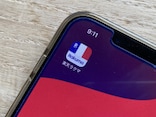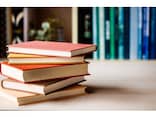写真を4枚以上載せる方法
ヤフオク!では、掲載できる写真の枚数は最大3枚。モバオクや楽天オークションでも掲載できる写真の枚数は決まっています。でも、前回の「オークションは写真が命!必ず写したいポイント」の記事でも紹介したように、全体像、汚れや傷などは写真で見せたい部分です。ということは、掲載写真に限りがあると大切なポイントが見せられないこともあるのは事実でしょう。そんなとき、ぜひ使いたいのが「Yahoo!ボックス」です。これを使えばフォルダの中に写真を入れて、URLを公開することによって、写真を4枚以上見せることができます。Yahoo!JAPAN IDを持っている人であれば、無料で5GBの容量を使えるので、かなり便利なサービスです。では、早速使い方を見ていきましょう。
Yahoo!ボックスの使い方
まずは、Yahoo!ボックスのトップページにある「利用登録」を押します。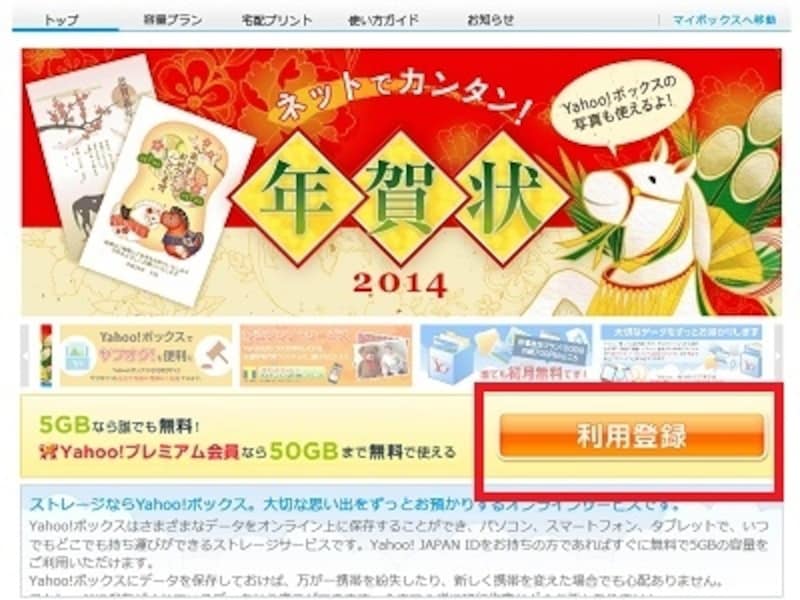
Yahoo!ボックスのトップページ
「マイボックスへ移動」を押すと
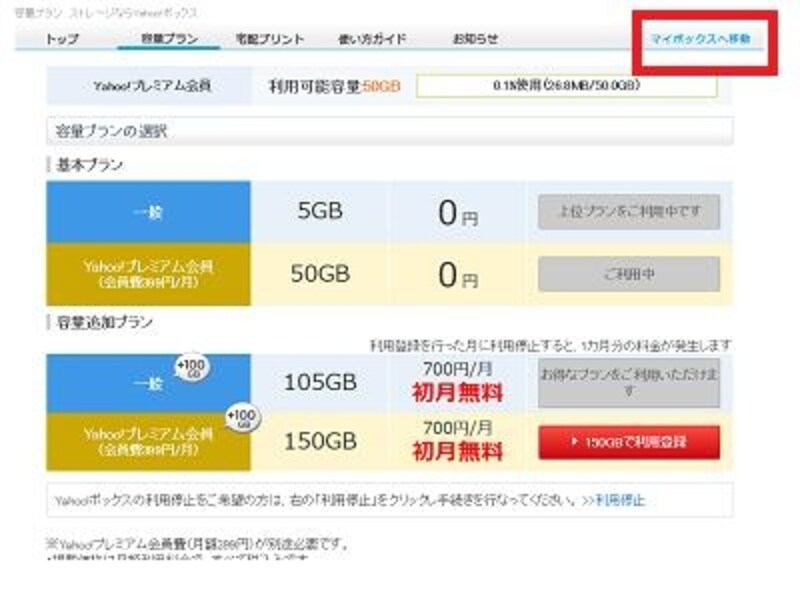
ここからマイボックスに移動
マイボックスが表示されるので、ここに新しいフォルダを作っていきます。「フォルダ作成」を押すと新しいフォルダが出るので、名前をつけて「決定」を押します。今回は、子供用のパーカーの写真を入れるので「パーカー」と名づけます。
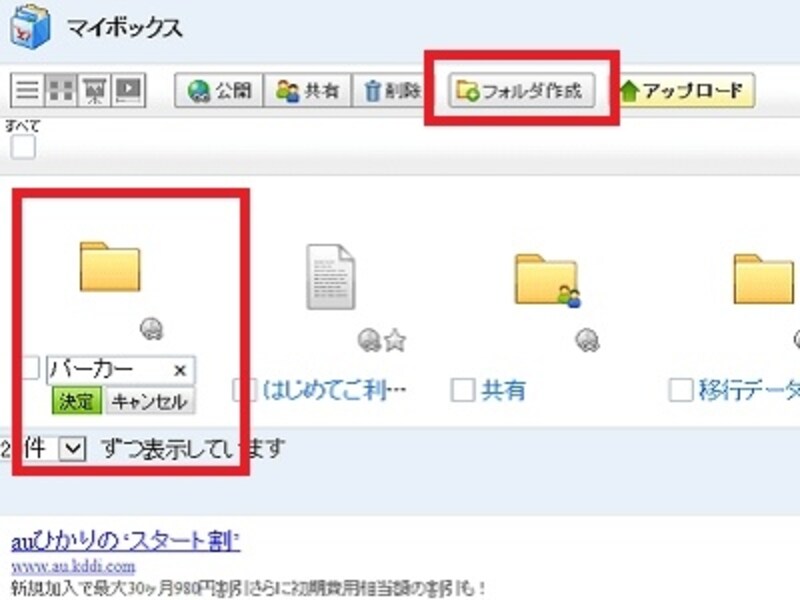
フォルダをつくる
作ったフォルダを押すと中身が見えますが、今は何も入っていない状態です。なので、これから写真を入れていきます。「アップロード」を押して、
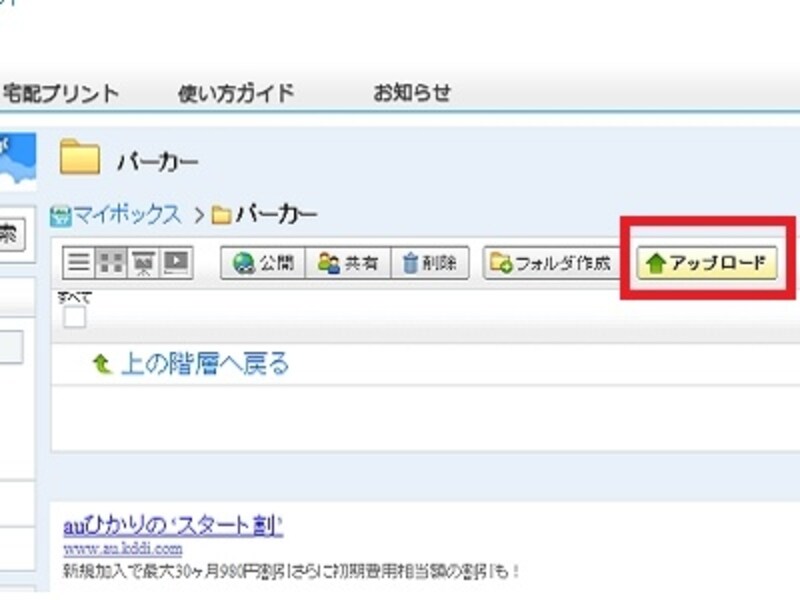
アップロードの準備
写真を選んでいきます。選び終わったら「アップロード開始」を押すと
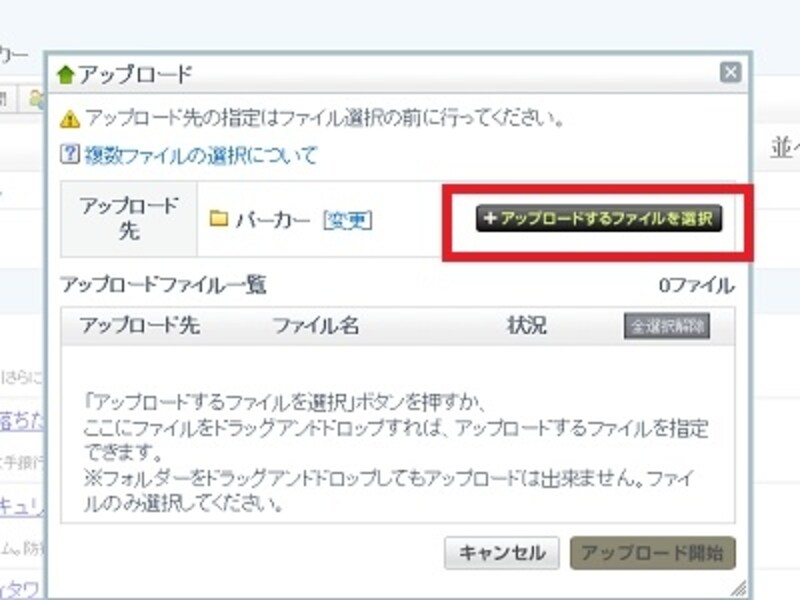
アップロード開始
こんな感じに写真が収まりました。
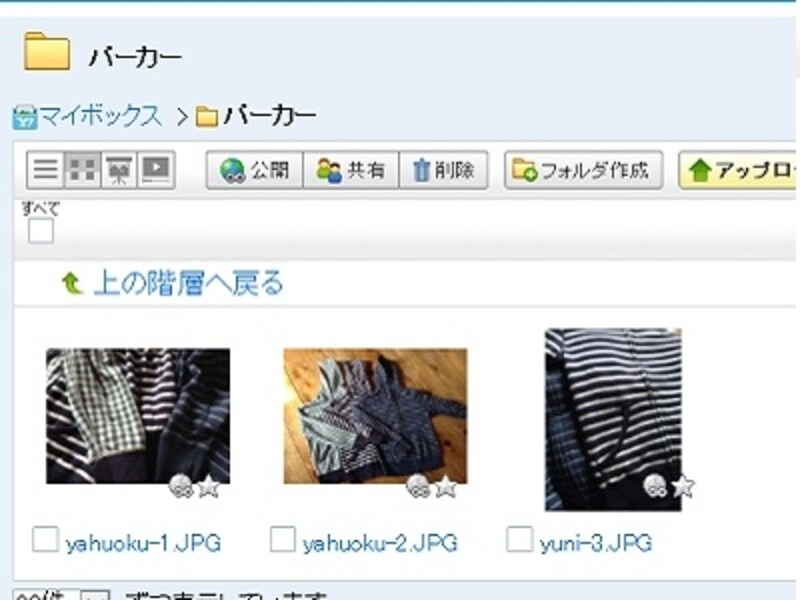
写真がフォルダに入った